
Bu yazılım, yaygın bilgisayar hatalarını onaracak, sizi dosya kaybından, kötü amaçlı yazılımlardan, donanım arızasından koruyacak ve bilgisayarınızı maksimum performans için optimize edecektir. Şimdi 3 kolay adımda bilgisayar sorunlarını düzeltin ve virüsleri kaldırın:
- Restoro PC Onarım Aracını İndirin Patentli Teknolojilerle birlikte gelen (patent mevcut İşte).
- Tıklayın Taramayı Başlat PC sorunlarına neden olabilecek Windows sorunlarını bulmak için.
- Tıklayın Hepsini tamir et bilgisayarınızın güvenliğini ve performansını etkileyen sorunları gidermek için
- Restoro tarafından indirildi 0 okuyucular bu ay
Star Wars oyunları oyuncular arasında her zaman popülerdi, ancak Star Wars oyunlarının bile sorunları var. Star Wars oyunlarından ve sorunlarından bahsetmişken, bugün Star Wars: The Old Republic sorunlarını çözeceğiz. Windows 10.
Star Wars: The Old Republic, EA tarafından sunulan popüler bir devasa çok oyunculu çevrimiçi oyundur, ancak oyunun sorunları var ve oyuncular oyunu başlatamama, siyah ekran sorunları ve diğer benzer sorunlar gibi çeşitli sorunlar bildirdiler. sorunlar.
Star Wars: PC'deki Eski Cumhuriyet Sorunlarını Düzeltin
1. Çözüm - Görev Yöneticisi'ni kullanarak bitraider işlemlerini sonlandırın
Oyuncular aldıklarından şikayet ediyorlar Bu uygulama belirtilmemiş bir hatayla karşılaştı. Lütfen bu yamayı tekrar deneyin oyunu başlatmaya çalıştıklarında mesaj. Onlara göre, başlatıcı başlar ve yamayı indirmeye çalışır ancak hata mesajıyla kesintiye uğrar.
Bu sorunu gidermek için aşağıdakileri yapın:
- Ctrl + Shift + Esc tuşlarına basarak Görev Yöneticisi'ni başlatın.
- Görev Yöneticisi başladığında İşlemler sekmesine gidin.
- Bul brw.exe ve brstvc.exe süreçleri durdurun ve durdurun.
- Oyunu tekrar indirmeyi deneyin.
2. Çözüm – client_settings.ini dosyasını silin
Windows 10 ve Star Wars: The Old Republic ile ekran çözünürlüğünüzün 800×600 olarak değişmesine neden olan garip bir sorun var. Kilitlenme yok, hata mesajı yok, ancak oyun ekran çözünürlüğünüzü değiştiriyor.
Bu süre zarfında oyun arka planda çalışacak, ancak buna geçiş yapamayacaksınız. Görev Yöneticisini kullanarak oyunu kapattıktan sonra çözünürlük orijinal değerine geri dönecektir. Bu alışılmadık bir sorun, ancak bunu düzeltmenin bir yolu var.
- Uygulama veri klasörüne gidin. Erişmek için Windows Tuşu + R tuşlarına basın ve yazın %uygulama verisi%. Tamam'a tıklayın veya Enter'a basın.
- Şimdi Star Wars: The Old Republic klasörünü bulun ve client_settings.ini dosyasını bulun.
- O dosyayı silin ve oyunu tekrar çalıştırmayı deneyin.
3. Çözüm - Sürücülerinizin güncel olduğundan emin olun
Siyah ekran sorunları yaşıyorsanız, grafik sürücülerinizin güncel olduğundan emin olmanız gerekir. Ayrıca DirectX, .NET Framework ve Visual C++'ınızı güncellemek kötü bir fikir olmaz.
Ekran Sürücülerinden Aygıt Yöneticisine giderek GPU sürücülerini güncelleyebilirsiniz. DirectX, .Net Framework ve Visual C++'a gelince, resmi web sitelerine gitmeniz ve en son sürümleri kendiniz indirmeniz gerekecek.
Yanlış sürücü sürümlerini indirme ve yükleme riskini önlemek istiyorsanız, bunu grafik kartınızı otomatik olarak güncelleyen özel bir sürücü güncelleme aracı kullanarak yaparsınız sürücüler. Tek yapmanız gereken doğru sürücüleri seçmek ve bu araç onu saniyeler içinde güvenli bir şekilde güncelleyecektir!
 Bir oyuncu, fotoğraf/video yapımcısıysanız veya günlük olarak yoğun görsel iş akışlarıyla uğraşıyorsanız, grafik kartınızın (GPU) önemini zaten biliyorsunuzdur.Her şeyin sorunsuz gittiğinden emin olmak ve herhangi bir GPU sürücüsü hatasından kaçınmak için eksiksiz bir sürücü kullandığınızdan emin olun. sadece birkaç tıklama ile sorunlarınızı çözecek sürücü güncelleme asistanı ve şiddetle tavsiye ediyoruz DriverFix.Sürücülerinizi güvenle güncellemek için şu kolay adımları izleyin:
Bir oyuncu, fotoğraf/video yapımcısıysanız veya günlük olarak yoğun görsel iş akışlarıyla uğraşıyorsanız, grafik kartınızın (GPU) önemini zaten biliyorsunuzdur.Her şeyin sorunsuz gittiğinden emin olmak ve herhangi bir GPU sürücüsü hatasından kaçınmak için eksiksiz bir sürücü kullandığınızdan emin olun. sadece birkaç tıklama ile sorunlarınızı çözecek sürücü güncelleme asistanı ve şiddetle tavsiye ediyoruz DriverFix.Sürücülerinizi güvenle güncellemek için şu kolay adımları izleyin:
- DriverFix'i indirin ve yükleyin.
- Yazılımı başlatın.
- DriverFix'in tüm hatalı sürücülerinizi algılamasını bekleyin.
- Uygulama şimdi size sorunları olan tüm sürücüleri gösterecek ve sadece düzeltilmesini istediklerinizi seçmeniz gerekiyor.
- Uygulamanın en yeni sürücüleri indirip yüklemesini bekleyin.
- Tekrar başlat Değişikliklerin etkili olması için PC'nizi

DriverFix
Sürücüleri hakkında endişelenmeden GPU'nuzu performanslarının zirvesinde tutun.
Siteyi ziyaret et
Sorumluluk Reddi: Bazı özel eylemleri gerçekleştirmek için bu programın ücretsiz sürümden yükseltilmesi gerekir.
4. Çözüm - Ekran çözünürlüğünüzü değiştirin
Oyuna her başladığınızda çözünürlüğünüz değişiyorsa, buna uyması için ekran çözünürlüğünüzü düşürmeyi deneyebilirsiniz. Örneğin, Star Wars: The Old Republic'i başlattığınızda çözünürlüğünüz 800×600 olarak değişiyorsa, oyuna başlamadan önce çözünürlüğünüzü manuel olarak 800×600 olarak değiştirmeyi deneyin.

Oyuna başladığınızda oyun seçeneklerine gidin ve çözünürlüğü 800×600'den genellikle masaüstünüzde kullandığınıza değiştirin. Bunu yaptıktan sonra oyundan çıkın ve ekran çözünürlüğünüzü orijinal değerine değiştirin. Artık oyuna başladığınızda herhangi bir çözünürlük değişikliği olmayacak.
5. Çözüm - FixLauncher.exe'yi kullanın
Başlatıcınızın bozuk olduğunu düşünüyorsanız, düzeltmek için FixLauncher.exe'yi çalıştırmak her zaman iyidir.
FixLauncher.exe'ye erişmek için C: Program Files (x86)Electronic ArtsBioWareStar Wars – The Old Republic'e gidin ve oradan FixLauncher.exe'yi çalıştırın.
6. Çözüm - Star Wars: The Old Republic'i yönetici olarak çalıştırın
- Oyunun kurulum dizinine gidin. Varsayılan olarak, olmalıdır.
C: Program Dosyaları (x86)Elektronik SanatlarBioWareStar Wars - Eski Cumhuriyet - Launcher.exe'yi bulun ve sağ tıklayın.
- Özellikler'i seçin ve Uyumluluk sekmesine gidin.
- Bu Programı yönetici olarak çalıştır seçeneğini işaretleyin.
- Değişiklikleri kaydetmek için Uygula ve Tamam'a tıklayın.
- Oyunu tekrar çalıştırmayı deneyin.
7. Çözüm - Bilgisayarınızın saatini ve tarihini kontrol edin

eğer alıyorsan Oturum açma Hizmeti kullanılamıyor hata mesajı, bilgisayarınızın saatini ve tarihini kontrol ettiğinizden emin olun. Saat ve tarihiniz doğru değilse, doğru saat ve tarihi girin ve oyunu tekrar çalıştırmayı deneyin.
8. Çözüm - Güvenlik duvarınızın veya antivirüsünüzün launcher.exe ve swtor.exe'yi engellemediğinden emin olun
Bazen virüsten koruma yazılımı veya güvenlik duvarı belirli programları engelleyebilir, bu nedenle launcher.exe ve swtor.exe'nin virüsten koruma veya güvenlik duvarı yazılımınız tarafından engellenmediğinden emin olun.
9. Çözüm – swtor_setup.exe dosyasını indirin
- swtor_setup.exe dosyasını şuradan indirin: İşte.
- Dosyayı başlatın ve başlatıcı dosyalarını yeniden indirecektir.
- İndirme işlemi tamamlandıktan sonra oyunu tekrar çalıştırmayı deneyin.
Çözüm 10 - Pencereli moda geçin
Oyuna başladığınızda, tam ekran ve pencereli mod arasında geçiş yapmak için Alt + Enter tuşlarına bastığınızdan emin olun.
Klavye kombinasyonu sizin için çalışmıyorsa, oyun yapılandırma dosyalarını değiştirmeniz gerekebilir. Bunu yapmak için şu talimatları izleyin:
- Windows Tuşu + R'ye basın.
- %localappdata%swtorswtorsettings girin ve bu konumu açmak için Tamam'a basın.
- client_settings.ini dosyasını açın ve değerleri şu şekilde değiştirin:
- Tam ekran = yanlış
- D3DFullScreen = yanlış
- Yenileme Hızı = 60
- Değişiklikleri kaydedin ve oyunu tekrar çalıştırmayı deneyin.
Çözüm 11- Oyun optimizasyon yazılımı kullanın
Oynarken FPS sorunları, gecikmeler ve yavaşlamalar yaşıyorsanız, özel bir oyun kullanmanızı öneririz. Hız aşırtma yapmadan bilgisayar kaynaklarınızı ve işlemlerinizi oyuna odaklayacak optimizasyon aracı donanım.
Bu tür bir araç ayrıca CPU ve GPU sıcaklığı ve saat hızı gibi gerçek zamanlı sistem sağlığı ve performans bilgileri sağlar.
⇒ Oyun Ateşi Alın
Çözüm 12 - Yama klasörünü silin
diyen bir hata mesajı alıyorsanız Günlük kaydı hizmeti kullanılamıyor Patch klasörünü silmeyi deneyin.
- Oyununuzun veya başlatıcınızın çalışmadığından emin olun.
- Oyun kurulum dizinine gidin. Varsayılan olarak, şöyle olmalıdır:
C: Program Dosyaları (x86)Elektronik SanatlarBioWareStar Wars - Eski Cumhuriyet - Patch klasörünü görürseniz, sildiğinizden emin olun.
13. Çözüm - DNS önbelleğini temizleyin
DNS önbelleğini temizlemek bazen yardımcı olur Günlük kaydı hizmeti kullanılamıyor hatalar, bu yüzden denemeye değer.
- Komut İstemini yönetici olarak çalıştırın. Bunu yapmak için Arama çubuğuna Komut İstemi yazın ve sonuç listesinden Komut İstemi'ne sağ tıklayın. Yönetici olarak çalıştır'ı seçin.
- Komut İstemi açıldığında aşağıdakini yazın ve çalıştırmak için Enter tuşuna basın:
- ipconfig /flushdns

Çözüm 14 – Bilgisayarınızı ve yönlendiricinizi yeniden başlatın
Yama verilerini alamıyorsanız, bilgisayarınızı yeniden başlatın ve oyunu tekrar çalıştırmayı deneyin. Yeniden başlattıktan sonra sorun devam ederse, modeminizi yeniden başlatmayı deneyin.
Ayrıca, VPN veya proxy kullanıyorsanız oyununuzun VPN üzerinden iletişim kurmasına izin verildiğinden emin olun.
Çözümlerimizin size yardımcı olduğunu umuyoruz ve Star Wars oyunları hakkında daha fazla bilgiye ihtiyacınız varsa, ne yapmanız gerektiğini kontrol edebilirsiniz. Windows 10'da Star Wars Battlefront 2'yi düzeltin ve nasıl Windows 10'da Star Wars: Knights of the Old Republic sorunlarını düzeltin.
 Hala sorun mu yaşıyorsunuz?Bunları bu araçla düzeltin:
Hala sorun mu yaşıyorsunuz?Bunları bu araçla düzeltin:
- Bu PC Onarım Aracını İndirin TrustPilot.com'da Harika olarak derecelendirildi (indirme bu sayfada başlar).
- Tıklayın Taramayı Başlat PC sorunlarına neden olabilecek Windows sorunlarını bulmak için.
- Tıklayın Hepsini tamir et Patentli Teknolojilerle ilgili sorunları çözmek için (Okuyucularımıza Özel İndirim).
Restoro tarafından indirildi 0 okuyucular bu ay
Sıkça Sorulan Sorular
En son Star Wars oyun sürümü, Star Wars Jedi: Fallen Order'dır. Bu oyunun devamı, Revenge of the Sith olaylarından kurtulmayı başaran Cal Kestis'in maceralarına odaklanıyor.
Birçok Star Wars oyunu çevrimiçi olarak oynanabilir ve çevrimiçi çok oyunculu yapılandırmaları destekler. Bununla birlikte, Jedi: Fallen Order gibi son Star Wars sürümleri, bireysel bir hikaye odaklı oynanışa geri döndü.
Respawn Entertainment, bir sonraki Star Wars oyunuyla ilgili herhangi bir bilgiyi henüz resmi olarak doğrulamadı. ancak birçok oyuncu Star Wars Fallen Order 2'nin Aralık 2020'de veya Ocak 2021'in başlarında geleceğini umuyor.
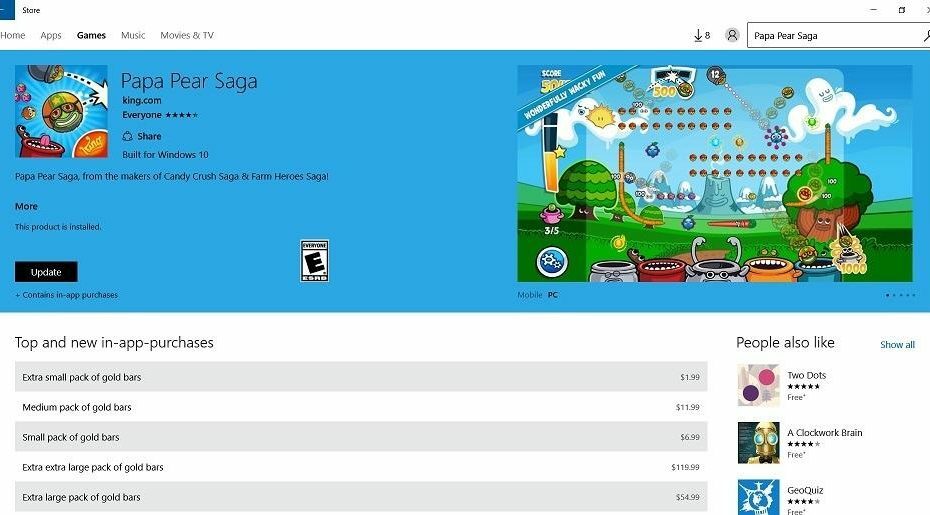
![Windows 10 için en iyi 5+ çevrimdışı PC oyunu [2021 Kılavuzu]](/f/e036545ec5413397ff7ed3e23e761170.jpg?width=300&height=460)
